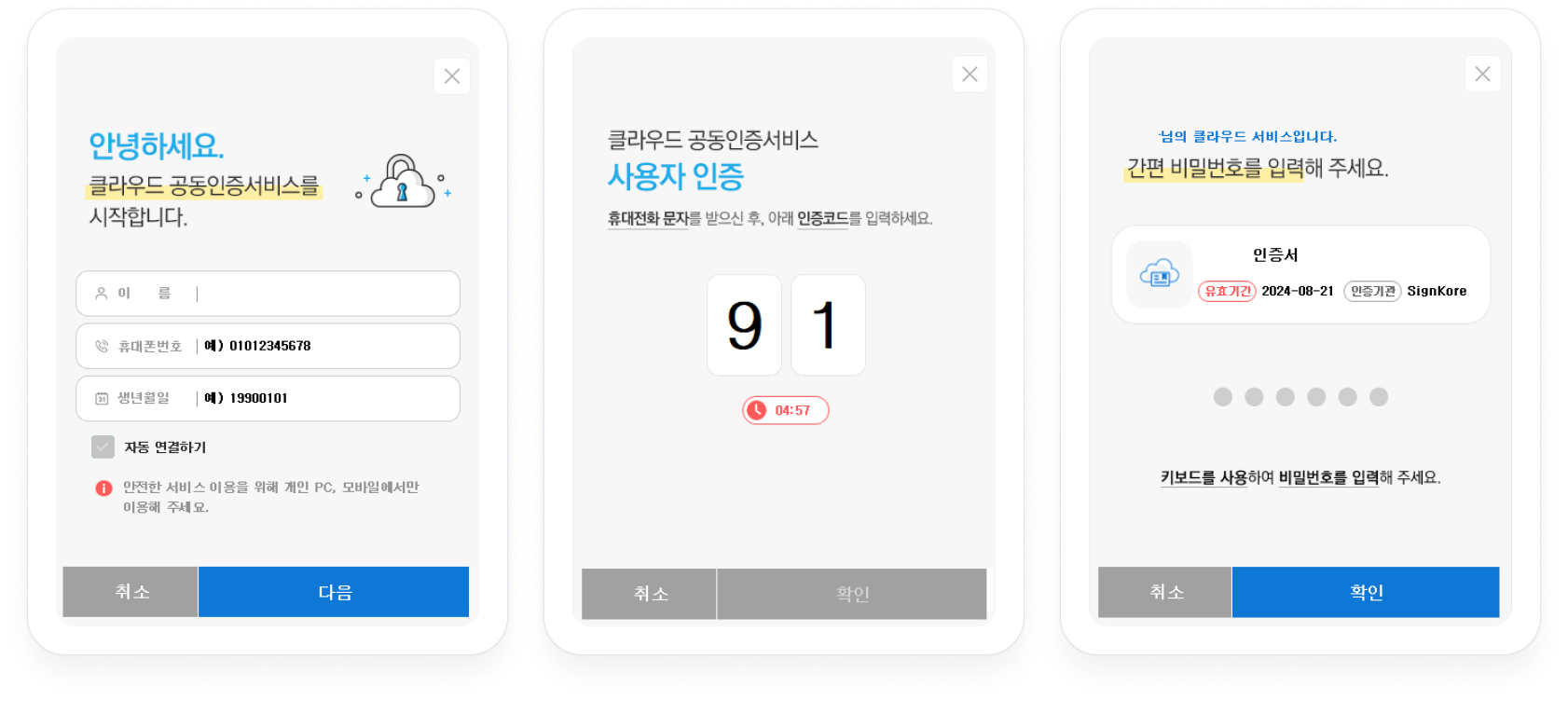클라우드 공동인증서
04
인증서(클라우드) 관리
- PC, 스마트폰에 저장된 공동인증서를 클라우드에 보관하기
- 클라우드에 저장된 공동인증서를 PC로 내려받기(다운로드)
- 간편 비밀번호 변경
- 인증서(클라우드) 연결 정보 조회/삭제
HTS 접속
클라우드 공동인증서를 사용하기 위해선, 반드시 기존 공동인증서 또는 신규 공동인증서를 발급 받아 클라우드에 등록 후 사용해야 합니다.
※ 공동인증서 발급 및 갱신 등은 당사 홈페이지 상단메뉴 [고객지원센터] → [인증센터]에서 자세한 설명을 참고해주시기 바랍니다.
※ 공동인증서 발급 및 갱신 등은 당사 홈페이지 상단메뉴 [고객지원센터] → [인증센터]에서 자세한 설명을 참고해주시기 바랍니다.
1) 클라우드 공동인증서 등록
- HTS에서 로그인 화면에서 [클라우드 인증서 로그인] 선택 → 클라우드 인증서 등록을 위해 [인증서 올리기]를 선택합니다.
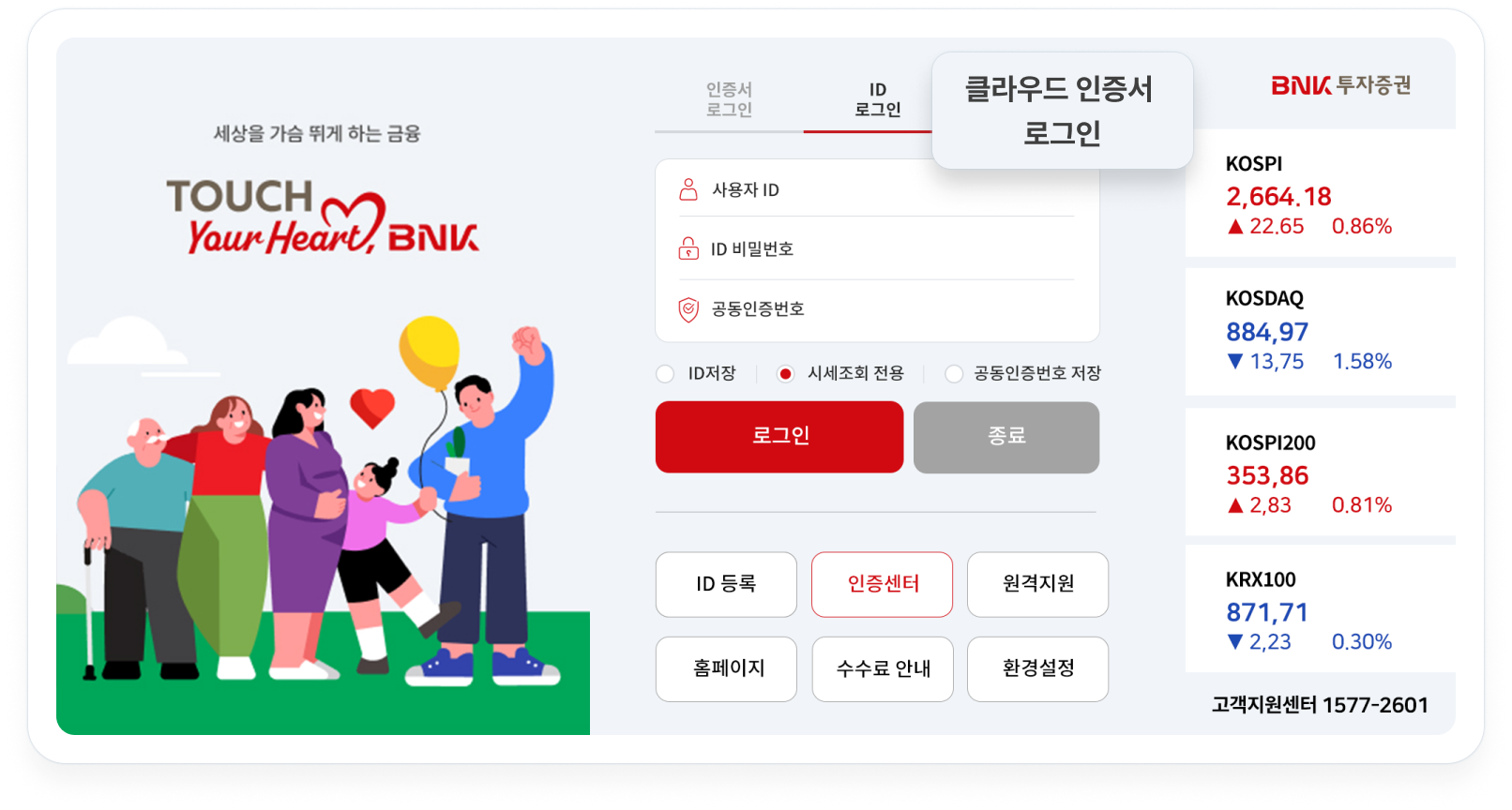
2) HTS에서 클라우드 인증서 등록 화면
-
클라우드 인증서 등록 최초 화면에서 이름, 휴대폰번호, 생년월일을 입력합니다.
※ 자동연결하기 : 개인정보 최초 입력 후 자동연결하기 체크 시 추후 개인정보등록 화면은 노출되지 않습니다. - 클라우드 공동인증 확인코드 입력을 위한 안내문자가 전 단계에 등록한 휴대폰번호로 SMS 전송됩니다.
- SMS가 수신되면 클라우드 공동인증서비스 사용자 인증코드 번호를 문자 답장 방식으로 시간 안에 입력합니다.
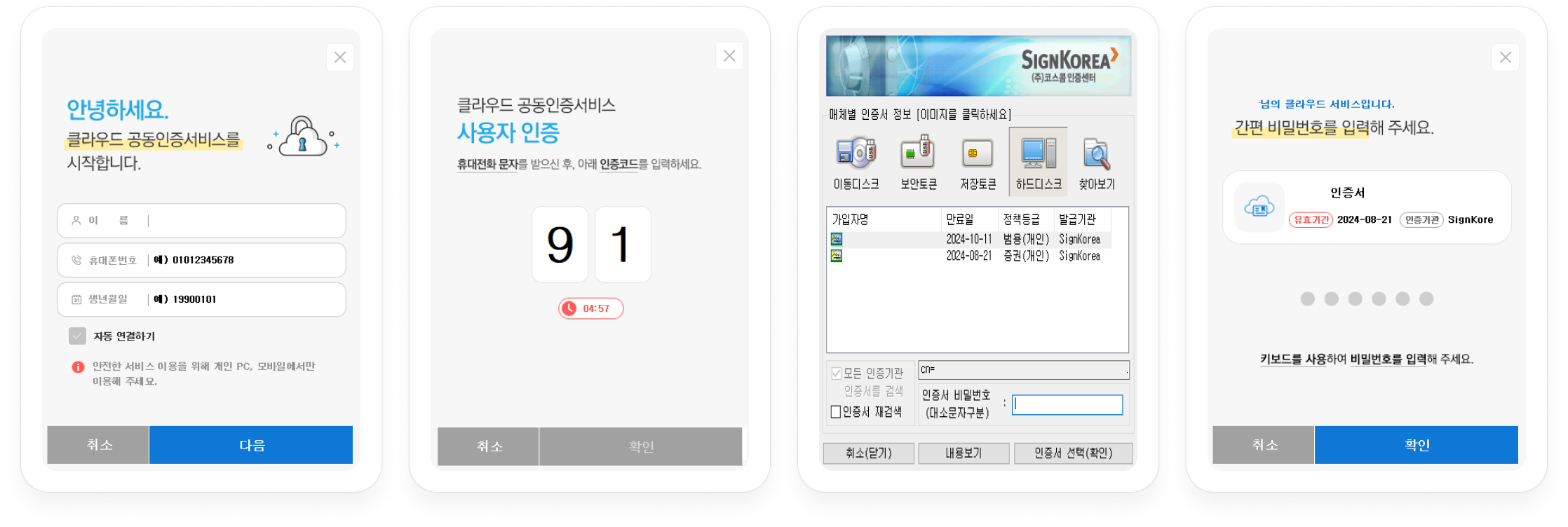
3) 클라우드 인증서 등록 후 HTS 접속
- 클라우드 인증서 등록 절차가 완료되면, HTS의 클라우드 인증서 로그인 화면에서 [로그인]을 클릭합니다.
- 로그인 클릭 시 설정한 간편 비밀번호 6자리를 입력하면 HTS 접속이 실행됩니다.
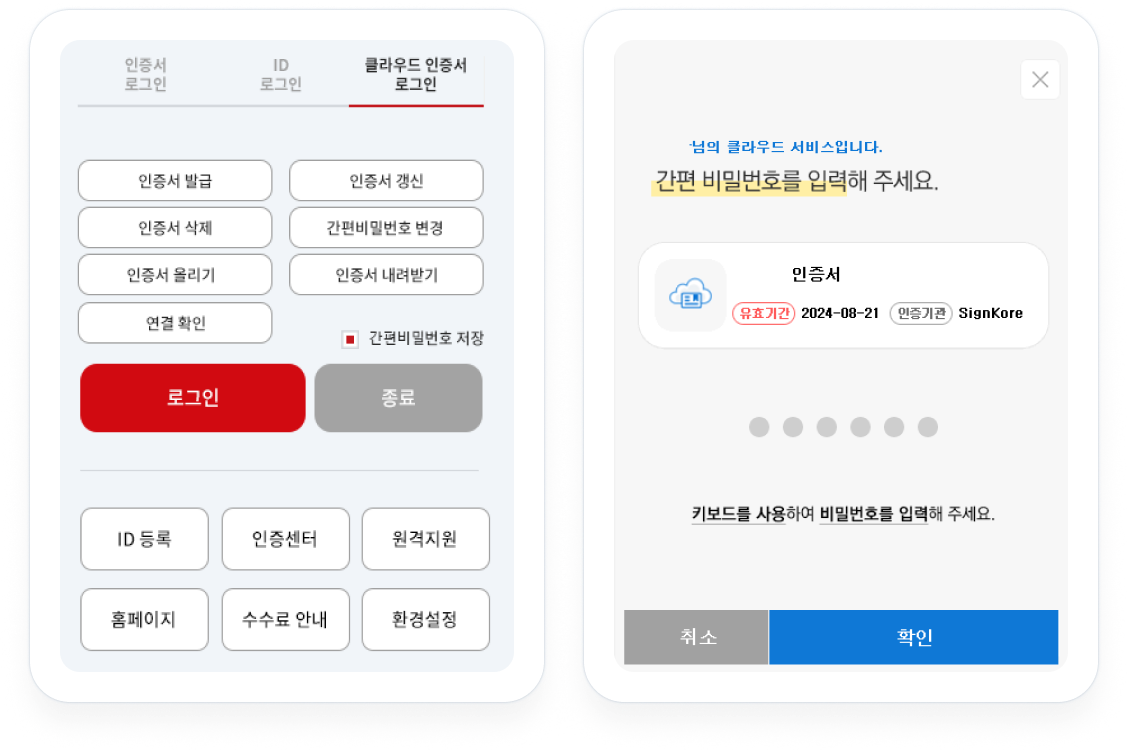
- 클라우드 인증서 등록 시 [자동 연결하기]를 미체크한 경우, 하단 그림의 절차대로 인증 진행 후 간편 비밀번호 6자리를 입력하면 HTS에 접속됩니다.